スペースバーの不具合の解決策: 1. スペースバーをこじ開けて、スペースバー内のゴミを取り除きます; 2. Windows タスクバーを右クリックし、「タッチキーボードボタンを表示する」にチェックを入れます; 3.電話をかける タッチキーボードのボタンを押す; 4. ノートパソコンのキーボードの対応モデルをインターネットまたは実店舗で購入する; 5. アフター修理などを行う

#この記事の動作環境: Windows 7 システム、Dell G3 コンピューター。
ラップトップ コンピューターでスペース バーが機能しない問題を解決する方法は 5 つあります。
方法 1: スペース バーをこじ開け、スペース バー内のゴミを取り除き、スペース バーの下のキー (下の矢印で示す) が故障していないか確認してから、スペース キーボードとキーボードを再取り付けします。正常に動作するか確認してください。 スペースを入力してください。

ノートブックのスペース バーの障害解決策 2: Windows タスクバー (画面下部の長い帯) を右クリックし、[表示] にチェックを入れます。キーボードの「ボタン」をタッチします。
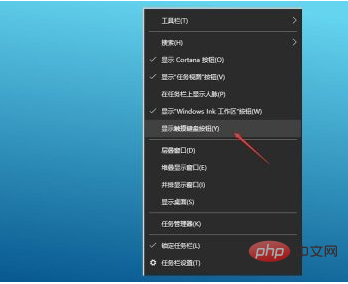
ノートブックのスペース バーの障害解決策 3: 次に、いずれかの入力方法で、画面右下のキーボード アイコンをクリックしてタッチ キーボードを表示します。ボタン。
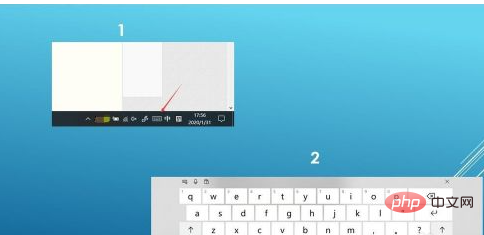
ノートブックのスペース バーが故障した場合の解決策 3: 他の使用可能なキーボード (ワイヤレスまたは USB インターフェイス) を購入または探し、それをノートブック コンピュータに個別に接続し、ノートブックを交換します。自分のキーボードを使用する場合、この方法の欠点は、持ち運びが不便であることです (ラップトップを持ち出すときに追加のキーボードを持参する必要があります)。

ノートブックのスペース バーが故障した場合の解決策 4: ノートブックの対応するモデルのキーボードをインターネット経由で購入するか、実店舗に行き、インターネット経由でノートパソコンの対応モデルを入手するコンピュータの方法は、ノートパソコンを開いてキーボードを交換することです。この方法には危険が伴うため、実践スキルが弱い友人は安易に試さないことをお勧めします。

ノートブックのスペースバーの故障解決策 5: ノートブックがまだ保証期間内で、訪問サービスを提供できる場合は、アフターサービスを確認してください。 -ノートパソコンのメーカーの販売サービス電話番号、アフターサービス担当者に電話して訪問修理を依頼することができ、最寄りのサービスセンターに送って専門家に破損したノートパソコンのキーボードを交換してもらいます。
関連知識の詳細については、
FAQ列をご覧ください。
以上がスペースキーが効かなくなったらどうすればいいですか?の詳細内容です。詳細については、PHP 中国語 Web サイトの他の関連記事を参照してください。